Guide de démarrage rapide de l’expérience de configuration du bot
Remarque
L’expérience de configuration du bot est prise en charge uniquement dans les étendues de conversation de canal ou de groupe.
Démarrez le développement d’applications Microsoft Teams avec votre première application Teams. Vous pouvez créer une application bot avec Teams à l’aide de Javascript.
Ce guide de démarrage rapide vous aide à créer un bot configurable avec Teams Toolkit. Vous verrez la sortie suivante une fois que vous aurez terminé ce guide :
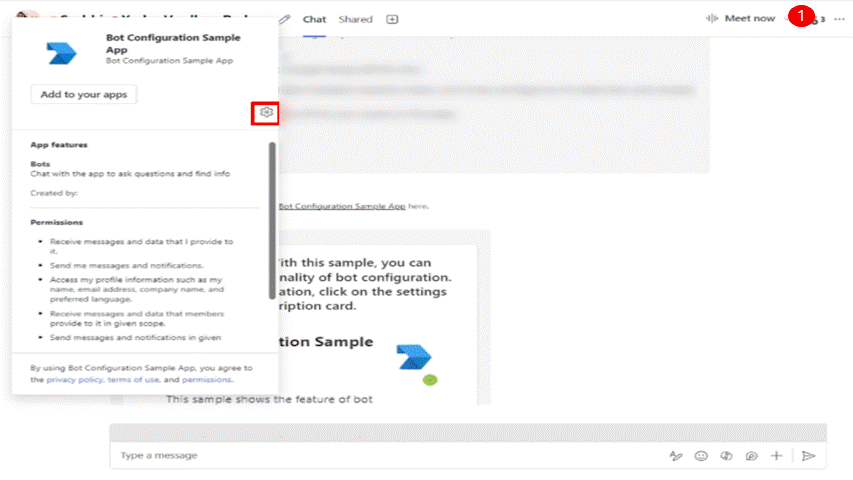
Configuration requise
Veillez à installer les outils suivants pour générer et déployer vos applications.
| Installer | Pour l’utilisation... | |
|---|---|---|
| Toolkit Teams | Extension Microsoft Visual Studio Code qui crée une structure de projet pour votre application. Utilisez la dernière version. | |
| Microsoft Teams | Microsoft Teams vous permet de collaborer avec toutes les personnes avec lesquelles vous travaillez via des applications pour la conversation, les réunions et les appels au même endroit. | |
| Node.js et NPM | Environnement runtime JavaScript principal. Pour plus d’informations, consultez Node.js table de compatibilité des versions pour le type de projet. | |
| Microsoft Edge (recommandé) ou Google Chrome | Un navigateur avec des outils de développement. | |
| Visual Studio Code | Environnements de build JavaScript, TypeScript ou SharePoint Framework (SPFx). Utilisez la dernière version. | |
| Tunnel de développement | Les fonctionnalités de l’application Teams (bots conversationnels, extensions de message et webhooks entrants) ont besoin de connexions entrantes. Un tunnel connecte votre système de développement à Teams. Le tunnel de développement est un outil puissant pour ouvrir en toute sécurité votre localhost sur Internet et contrôler qui a accès. Le tunnel de développement est disponible dans Visual Studio 2022 version 17.7.0 ou ultérieure. ou Vous pouvez également utiliser ngrok comme tunnel pour connecter votre système de développement à Teams. Elle n’est pas obligatoire pour les applications qui incluent uniquement des onglets. Ce package est installé dans le répertoire du projet (à l’aide de npm devDependencies). |
Remarque
Après avoir téléchargé ngrok, inscrivez-vous et installez authtoken.
Configurer l’environnement local
Ouvrez Exemples Microsoft Teams.
Sélectionnez Code. Dans le menu déroulant, sélectionnez Ouvrir avec GitHub Desktop.

Sélectionnez Cloner.
Configurer le tunnel pour le serveur web local
Utilisez ngrok ou l’invite de commandes pour créer un tunnel vers les points de terminaison HTTPS de votre serveur web en cours d’exécution localement. Exécutez la commande suivante dans ngrok :
ngrok http --host-header=localhost 3978
Conseil
Si vous rencontrez ERR_NGROK_4018, suivez les étapes fournies dans l’invite de commandes pour vous inscrire et authentifier ngrok. Exécutez ensuite la commande ngrok http --host-header=localhost 3978.
La fenêtre affiche l’URL HTTPS.
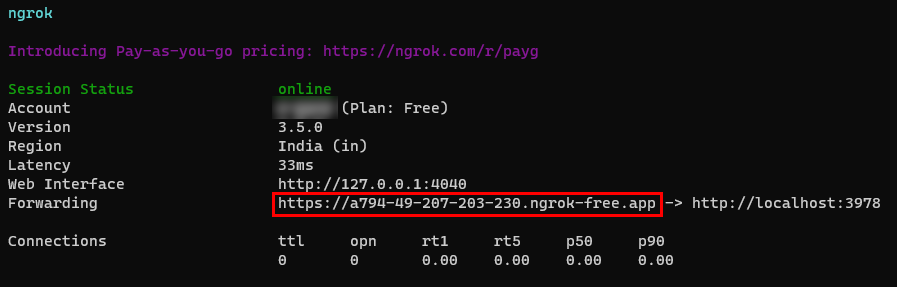
Générer et exécuter votre application
Accédez à Visual Studio Code.
Sélectionnez Ouvrir un dossier, accédez à Microsoft-Teams-Samples>bot-configuration-app>, puis sélectionnez Sélectionner un dossier.
Dans le volet de gauche, sélectionnez Boîte à outils Teams.
Sous COMPTES, connectez-vous aux éléments suivants :
- Compte Microsoft 365
- Compte Azure
Pour déboguer votre application, entrez F5.
Un onglet de navigateur ouvre un client web Teams demandant à ajouter le bot à votre locataire.
Dans la liste déroulante en regard de Ajouter, sélectionnez Ajouter à une équipe ou Ajouter à une conversation.
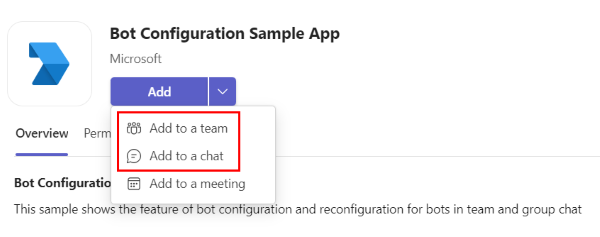
Entrez le nom d’une conversation dans le champ de recherche.
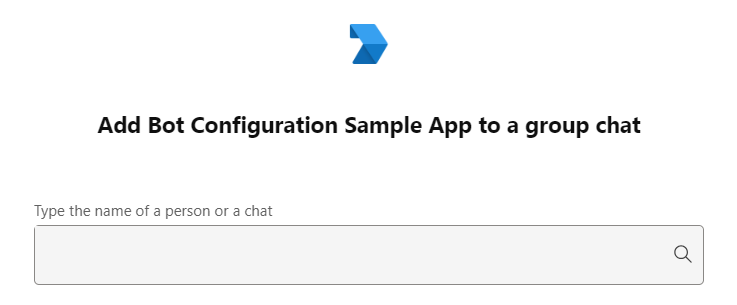
Sélectionnez Configurer un bot.
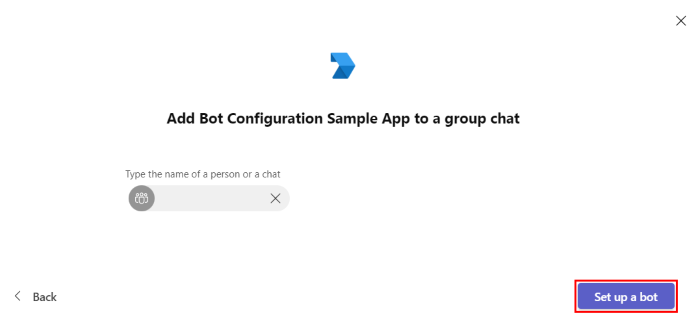
Le bot est installé dans la conversation.
Reconfigurer le bot
Accédez à la conversation et @mention le bot dans la zone de rédaction des messages, puis sélectionnez Envoyer.
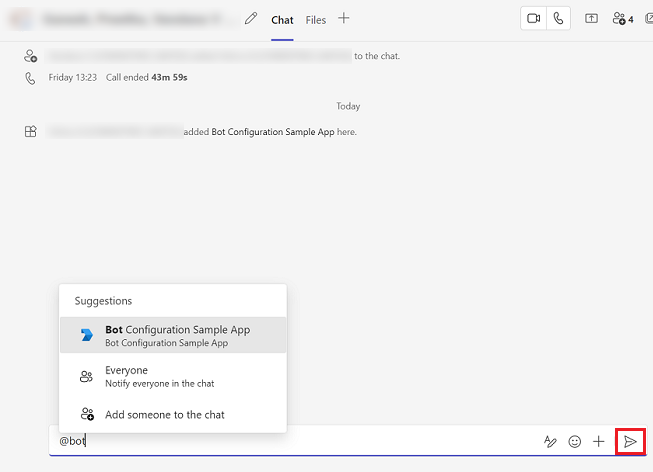
Lorsque vous pointez sur le bot à partir de la conversation, une carte adaptative s’affiche. Sélectionnez l’icône Paramètres dans la carte adaptative.
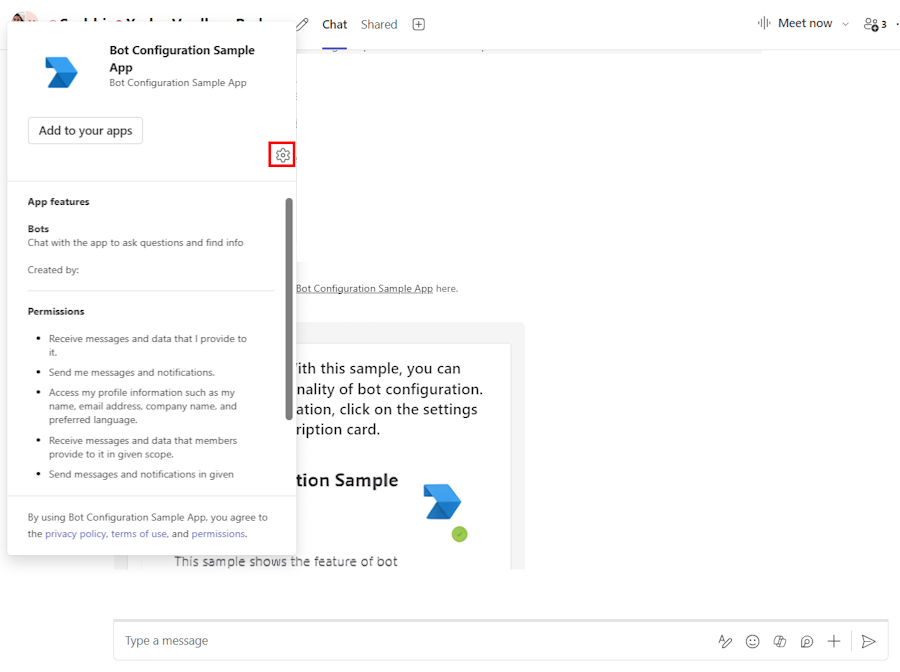
Une carte adaptative de configuration de bot s’affiche.
Reconfigurez les paramètres du bot et sélectionnez Envoyer.
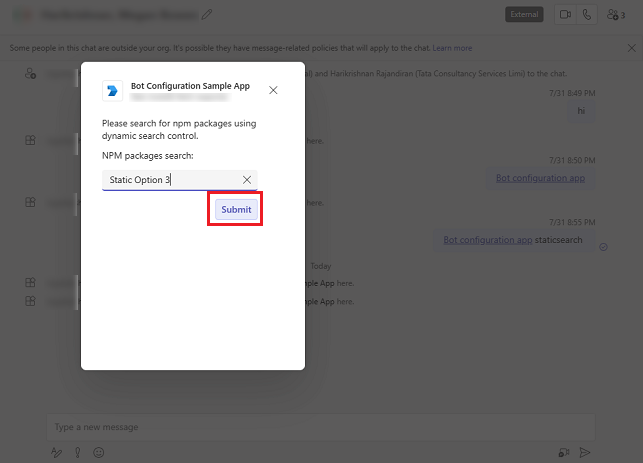
Le bot envoie un message de réponse.
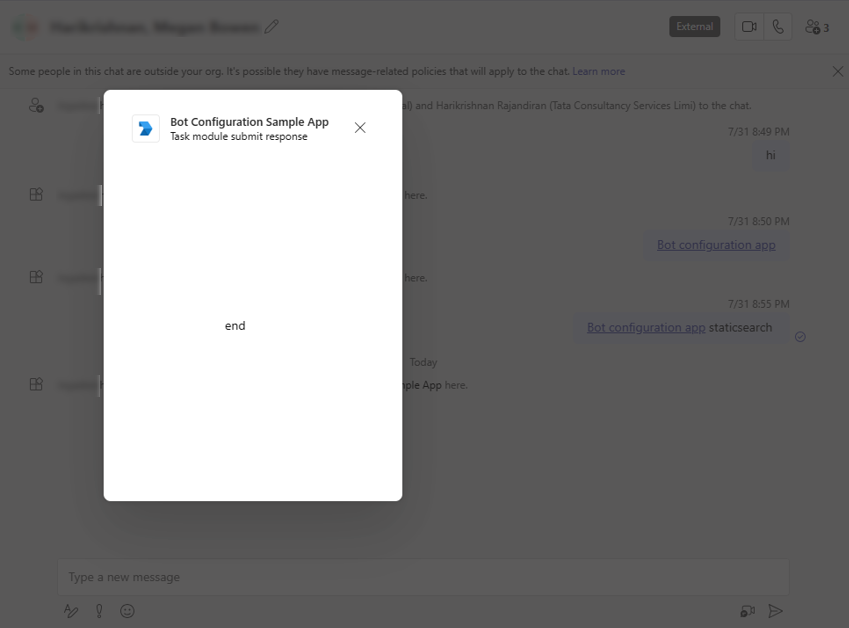
Relever le défi
Tu as trouvé quelque chose comme ça ?
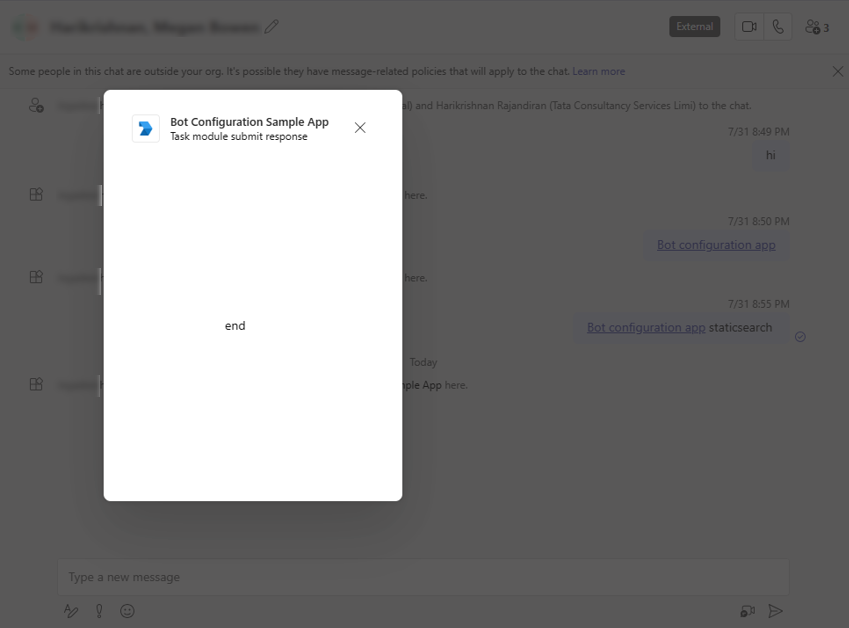
Félicitations !
Vous avez terminé le tutoriel pour bien démarrer avec la configuration du bot !
Vous avez un défi avec cette section ? Si c'est le cas, faites-nous part de vos commentaires pour que nous puissions l'améliorer.